此功能僅適用於LINE WORKS的進階版方案。
在標準版方案中則僅限於已新增Drive附加產品時方可使用。
預覽照片和圖檔
您不需要儲存於Drive的圖檔下載至裝置,即可預覽。
- 主要圖片副檔名:JPG、JPEG、PNG、BMP、TIFF、TIF、ICO、SVG、GIF
- Google和Apple圖片副檔名:WEBP、HEIC、HEIF
- RAW檔案副檔名:ARW、CR2、NEF、DNG
- Adobe Photoshop副檔名:PSD
行動版App
- 點選欲在Drive以圖片檢視器開啟的檔案。
- 左右滑動檔案以查看其他檔案。
電腦版網站
- 連按兩下欲在Drive以圖片檢視器開啟的檔案。
- 點選左右箭頭,或按下鍵盤的左右方向鍵,以查看其他檔案。
Drive App
- 點選欲在Drive以圖片檢視器開啟的檔案。
- 左右滑動檔案以查看其他檔案。
以原始狀態查看照片和圖檔
您可以從Drive預覽畫面中,載入原始檔案,並以高畫質查看檔案。
電腦版網站
- 連按兩下欲在Drive以圖片檢視器開啟的檔案。
- 點選圖片下方的
 。
。
若欲結束查看原狀,請點選 。
。
Drive App
- 點選欲在Drive以圖片檢視器開啟的檔案。
- 點選右上角的
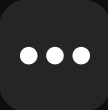 。
。 - 點選「顯示原文」。
放大和縮小預覽畫面
您可以放大和縮小預覽畫面。
行動版App
- 點選欲在Drive以圖片檢視器開啟的檔案。
- 將手指放在螢幕上,透過張開或合攏以放大或縮小。
電腦版網站
- 連按兩下欲在Drive以圖片檢視器開啟的檔案。
- 在圖片中央畫面中,點選
 、
、 或按鍵盤上的「+」和「-」鍵,以放大或縮小預覽畫面。
或按鍵盤上的「+」和「-」鍵,以放大或縮小預覽畫面。
或點選 ,可以選擇所需的縮放比例。
,可以選擇所需的縮放比例。
Drive App
- 點選欲在Drive以圖片檢視器開啟的檔案。
- 將手指放在螢幕上,透過張開或合攏以放大或縮小。
從照片與圖檔中提取文字、QR碼及連結(iOS)
在IOS裝置的Drive APP中,從照片與圖片中可以直接提取文字等。(IOS原況文字功能)
Drive App
- 點選欲在Drive以圖片檢視器開啟的檔案。
- 點選圖片右下角的
 。
。 - 長按已辨識的文字或QR碼。
- 可以選擇文字來複製,或前往連結。
編輯照片
您可以選擇顯示為預覽的圖像檔,對其進行編輯並將其保存到您的設備。
若管理員已在Admin中開啟在行動版App限制下載檔案設定,則無法編輯照片。
無法編輯GIF檔案。
行動版App
- 點選欲編輯的照片。
- 點選「編輯」。
- 編輯照片後,點選「套用」。

旋轉照片 
裁剪照片 
在照片上繪圖 若欲將編輯後的照片恢復為原始狀態,請點選「回復原狀」。
- 點選
 ,並儲存至裝置。
,並儲存至裝置。